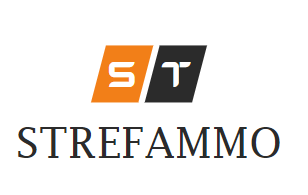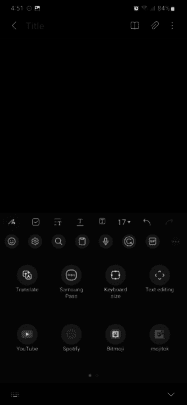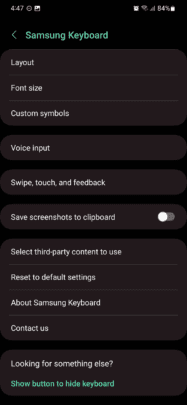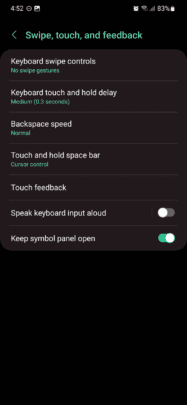Klawiatura Samsung Jest to jedno z najbardziej bogatych w funkcje rozwiązań wprowadzania dotykowego. Jest dostępny po wyjęciu z pudełka dla smartfonów i tabletów Galaxy i jest wyposażony w opcje dostosowywania i przydatne narzędzia. Dzisiaj przyjrzymy się niektórym funkcjom klawiatury Samsung, które mogą poprawić Twoje wrażenia.
Oprócz klawiatury Samsung, która oferuje zaawansowane funkcje własne, aplikacja obsługuje również niektóre narzędzia innych firm, w tym rozszerzenia Bitmoji i mojitok, galerie GIF za pośrednictwem Giphy, Tenor i inne. Dotkniemy również kilku „ukrytych” funkcji, o których możesz nie wiedzieć, więc bez zbędnych ceregieli, oto niektóre z naszych ulubionych narzędzi, porad i wskazówek dotyczących klawiatury Samsung.
Notatka: Ten przewodnik został stworzony za pomocą Jeden interfejs użytkownika 5.0 Na Galaxy S22 +Niektóre ustawienia/opcje mogą, ale nie muszą być obecne w klawiaturze Samsung dla innych wersji One UI.
Zarządzaj akcesoriami do klawiatury Samsung innych firm
Aby uzyskać dostęp do ustawień klawiatury Samsung, otwórz plik Ustawienia Aplikacja w telefonie, dostęp „Publiczna administracja,” Kran Menu klawiatury i ustawienia domyślne i wybierz Klawiatura Samsunga. Aby wyświetlić rozszerzenia klawiatury innych firm, przewiń w dół i dotknij „Wybierz zawartość innej firmy, której chcesz użyć”.
Tutaj możesz indywidualnie włączać lub wyłączać rozszerzenia, w tym BitmojiA MojitokA Jeffy i tenorA spotifyA Google (napisy i YouTube) oraz gramatyka, klikając przełączniki „Włącz” lub „Wyłącz”. Teraz, zanim będziesz mógł korzystać z tych rozszerzeń innych firm, musisz dodać je do paska narzędzi klawiatury Samsung. Aby to zrobić, wywołaj klawiaturę (na przykład tworząc nowy dokument w Samsung Notes), a następnie kliknij przycisk z trzema kropkami w prawym górnym rogu klawiatury. Na koniec przeciągnij i upuść żądane rozszerzenia na pasek narzędzi. Ten ostatni może jednocześnie pomieścić do 7 akcesoriów i narzędzi.
Zarządzaj niestandardowymi symbolami na klawiaturze Samsung
Jak zapewne wiesz, klawiatura Samsung umożliwia dostęp do większej liczby ikon za pomocą małego wyskakującego okienka, dotykając i przytrzymując przycisk kropki. Jednak te ikony można dostosować do własnych upodobań. Oto jak.
Jak poprzednio, otwórz plik Ustawienia Aplikacja, dostęp „Publiczna administracja,” Kran Menu klawiatury i ustawienia domyślne i naciśnij Klawiatura Samsunga. Następnie wybierz Ikony niestandardowe.
Tutaj możesz użyć interaktywnego okna podglądu u góry, aby dostosować ikony klawiatury Samsung. Możesz wybrać ikonę, którą chcesz usunąć w oknie podglądu u góry, a następnie dotknij ikony, którą chcesz dodać, za pomocą klawiatury u dołu ekranu. Oto proces wizualizowany na nagraniu ekranu:
Notatka: Jeśli chcesz, aby niestandardowe wyskakujące ikony pozostały otwarte bez konieczności trzymania kciuka na ekranie, możesz przejść do Przewiń, dotknij i skomentuj Przez „Klawiatura Samsunga” Ekran ustawień i dotknij „Pozostaw panel ikon otwarty” przełącznik na mnie.
Istnieją dwie „ukryte” funkcje klawiatury Samsung, które mogą okazać się przydatne
Oto kilka wskazówek, które mogą podnieść komfort użytkowania klawiatury Samsung na nowy poziom. Aplikacja ma kilka dość ukrytych gestów, które mogą być bardzo przydatne po dodaniu ich do swojej kolekcji.
Po pierwsze, możesz użyć spacji do sterowania kursorem. Jak wiesz, przesuwanie w lewo i prawo na spacji zmienia języki (zakładając, że masz więcej niż jeden). Jednak kliknięcie, naciśnięcie i przeciągnięcie w lewo lub w prawo (i/lub w górę iw dół) spacji zmienia położenie kursora na ekranie. Aby skorzystać z tej funkcji, upewnij się, że Sterowanie kursorem został wybrany w „Dotknij i przytrzymaj spację” istniejący.
Po drugie, oto krótka wskazówka, która może pomóc przyspieszyć pisanie. Możesz dotknąć i przytrzymać plik „Transformacja” Na klawiaturze Samsung Switch „backspace” w środku „kasować” W locie. Oto krótki film pokazujący oba Sterowanie kursorem i Shift + Backspace misja:
Jakie są twoje ulubione funkcje klawiatury Samsung? Zapraszam do zostawienia komentarza poniżej.

. „Nieuleczalny entuzjasta muzyki. Bacon geek. Badacz internetu. Hipsterski miłośnik telewizji”.